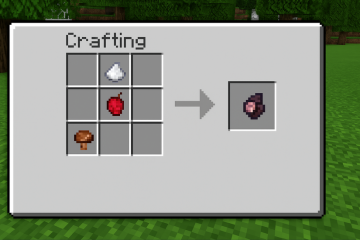Pemain Windows menggunakan Steam untuk memasang dan bermain permainan pada PC permainan Windows 10 dan 11 mereka sering menghadapi ralat apabila permainan Steam mereka tidak berhenti berjalan. Mereka tidak dapat menutup permainan Steam. Satu lagi isu berkaitan di mana pemain tidak dapat melancarkan permainan kerana Windows fikir ia sudah berjalan! Walaupun tiada siapa yang benar-benar mahu keseronokan berhenti, ini menjengkelkan kerana permainan memerlukan sumber yang intensif dan ada kerja yang perlu dilakukan juga. Mari lihat apa yang boleh kita lakukan untuk membetulkan permainan Steam yang tidak ditutup atau berhenti apabila keluar.
Mari mulakan.
Jadual Kandungan
1. Mulakan semula
Untuk menyelesaikan isu dengan cepat, salah satu cara terpantas untuk berhenti dan menutup permainan sepenuhnya ialah but semula komputer anda. Itu akan memaksa semua aplikasi terbuka untuk ditutup termasuk permainan klien Steam yang tidak akan berhenti berjalan pada komputer permainan Windows anda. Kami kemudiannya boleh menyelesaikan masalah ini dengan lebih lanjut.
2. Proses Lambat
Sesetengah pengguna Reddit mendapati bahawa permainan tertentu seperti Elden Ring mengambil sedikit masa sebelum ditutup. Ia adalah pepijat yang memerlukan tampung nampaknya. Pengguna mengadu bahawa mereka boleh mendengar muzik permainan beberapa saat selepas permainan ditutup dan pelanggan Steam ditutup. Mungkin sesuatu seperti itu berlaku dengan anda juga. Semak dengan permainan lain di Discord atau Reddit untuk mengesahkan. Jika ya, laporkan kepada pembangun permainan.
3. Gunakan SSD dan Bukan HDD
HDD jauh lebih murah daripada SSD tetapi apabila ia melibatkan prestasi tinggi dan tugas intensif sumber seperti permainan, SSD harus diutamakan. SSD mempunyai kelajuan baca/tulis yang jauh lebih pantas dan membantu meningkatkan prestasi permainan sebanyak itu dan itu termasuk melancarkan dan menutup permainan Steam juga.
Sebenarnya, adakah anda tahu anda juga boleh bermain beberapa permainan retro pada Steam anda ? Ya.
4. Bunuh Dari Pengurus Tugas
Ini akan membantu anda menutup dengan cepat sumber membebaskan permainan seperti RAM dan CPU dan memberikan kelegaan segera. Untuk menutup permainan dan/atau klien Steam daripada Pengurus Tugas:
1. Tekan kekunci Ctrl+Shif+Esc pada papan kekunci anda untuk membuka Tugasan Pengurus secara langsung.
2. Di bawah tab Proses, tatal sedikit untuk mencari entri yang mempunyai nama permainan yang anda mainkan di dalamnya. Sebaik sahaja anda menemuinya, klik kanan dan pilih Tamatkan tugas untuk menutupnya dengan serta-merta.
3. Begitu juga, tamatkan tugas gameoverlayui.exe jika anda mendapati ia berjalan.
Nota: Anda akan kehilangan semua kemajuan yang belum disimpan yang dibuat dalam permainan jadi pastikan anda menyimpan sebelum melakukan ini. Kebanyakan permainan mempunyai beberapa jenis ciri simpan automatik tetapi semak.
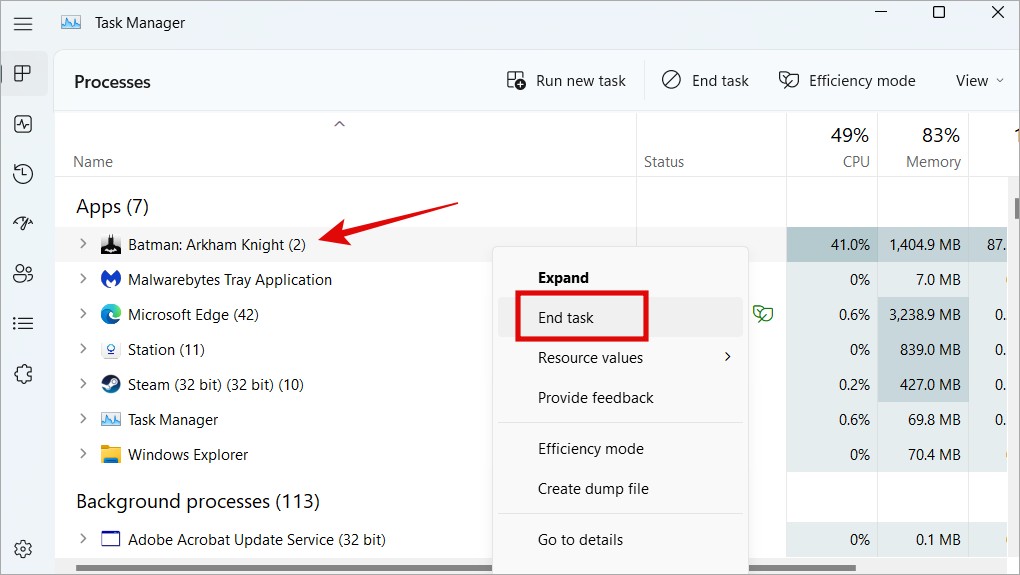
Lakukan ini untuk semua proses berkaitan permainan yang mungkin anda temui. Kadangkala, terdapat lebih daripada satu seperti program anti-penipuan seperti VAC (Valve Anti-Cheat), aplikasi penggalak permainan seperti Razer Cortex, perkhidmatan log dan sebagainya. Membunuh Java juga berfungsi untuk beberapa pemain. Helah di atas juga berguna jika anda mendapat ralat mesej ‘Permainan Steam sudah berjalan’ semasa melancarkan permainan Steam.
5. Mulakan semula Windows Explorer
Memulakan semula proses Windows Explorer akan menutup semua apl terbuka dan juga fail dan folder yang mungkin anda buka pada desktop Windows 10 atau 11 anda. Melakukannya juga akan menutup permainan Steam yang anda rasa sukar untuk keluar.
1. Tekan Ctrl+Shift+Esc untuk membuka semula Tugas Pengurus sekali lagi.
2. Cari Windows Explorer di bawah tab Proses dan kemudian klik kanan pada yang sama untuk memilih Mulakan semula untuk menutupnya.
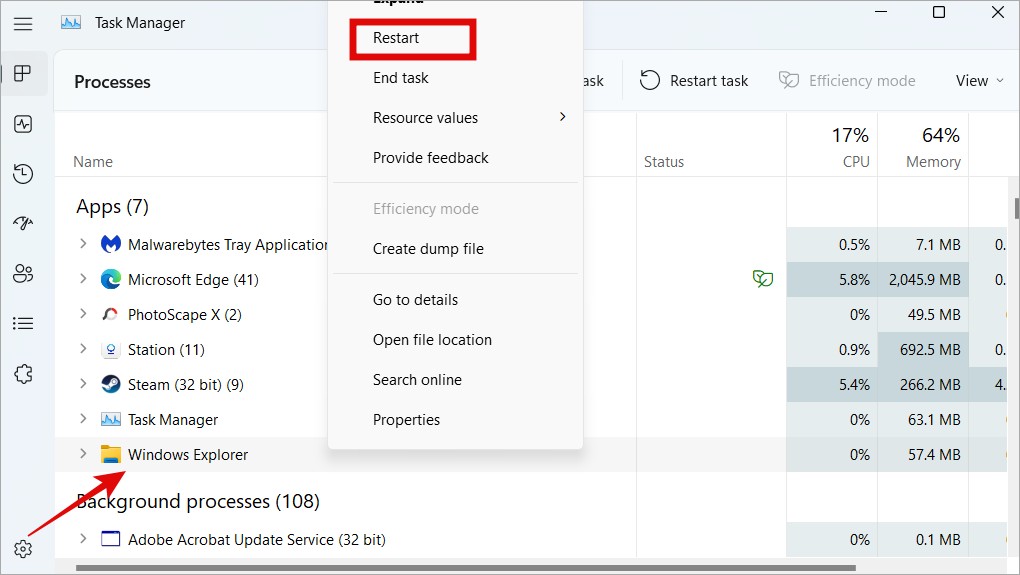
6. Sahkan Integriti Fail Permainan
Fail permainan sering menghadapi pepijat dan isu. Itulah sebabnya Stim mempunyai ciri di mana anda boleh menyemak sama ada fail permainan berada dalam keadaan yang betul seperti yang sepatutnya.
1. Pergi ke Library dalam klien Steam dan klik kanan pada permainan yang enggan ditutup pada komputer Windows 10/11 anda untuk memilih pilihan Properties.
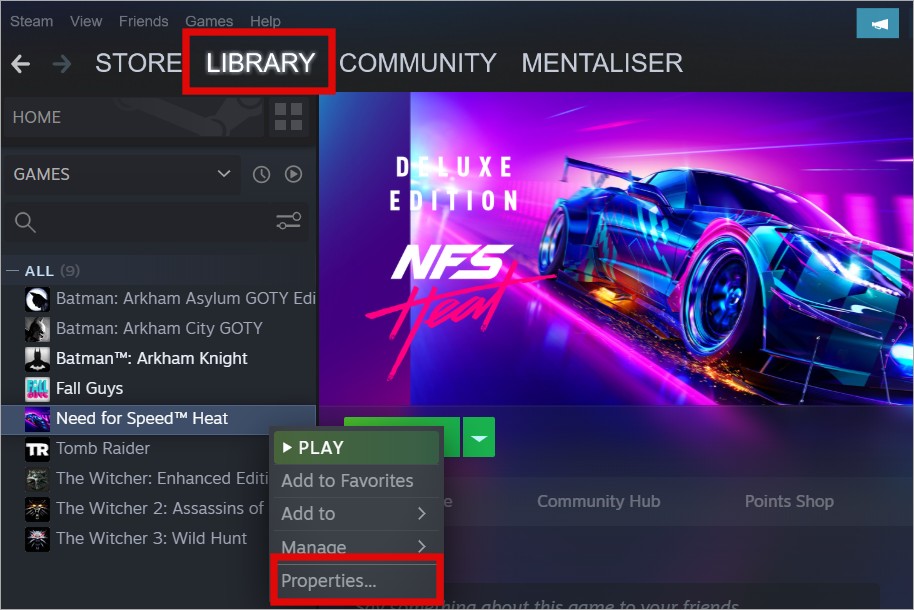
2. Pilih Fail Tempatan dalam bar sisi kiri dan kemudian klik pada butang Sahkan integriti fail permainan di sebelah kanan.
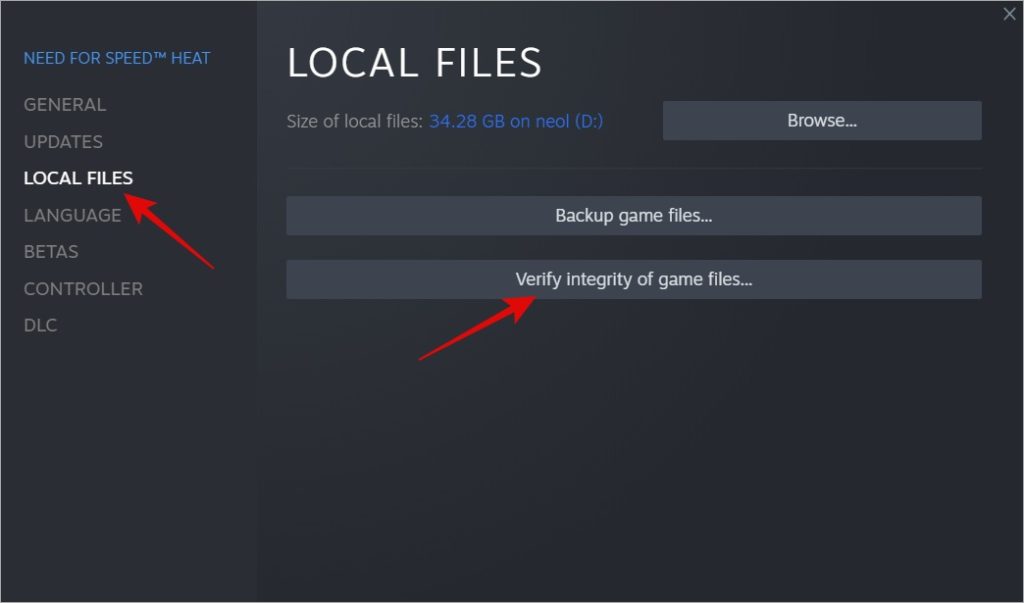
Biar proses selesai dan kemudian cuba lagi untuk menyemak sama ada permainan Steam masih tidak berfungsi atas apabila anda keluar dari permainan atau menutupnya.
7. Tarik Diri daripada Steam Beta
Steam’s beta, atau mana-mana apl lain dalam hal itu, membolehkan anda pandu uji ciri baharu yang masih belum dikeluarkan kepada dunia. Sebaliknya, pelanggan Steam mungkin menjadi tidak stabil yang menyebabkan pelbagai masalah termasuk masalah di mana anda tidak boleh menutup permainan Steam pada Windows. Untuk keluar dari Steam beta:
1. Klik pada menu Stim di penjuru kiri sebelah atas apl dan pilih Tetapan >.
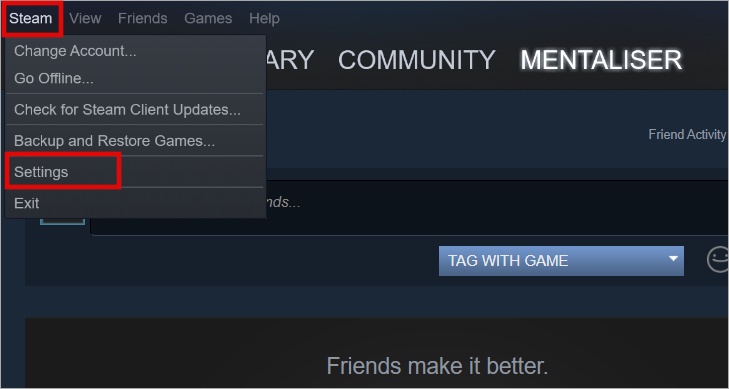
2. Di bawah tab Akaun, klik pada butang Tukar di sebelah Beta penyertaan. Anda boleh melihat status semasa anda di sini. Saya tidak mengambil bahagian.
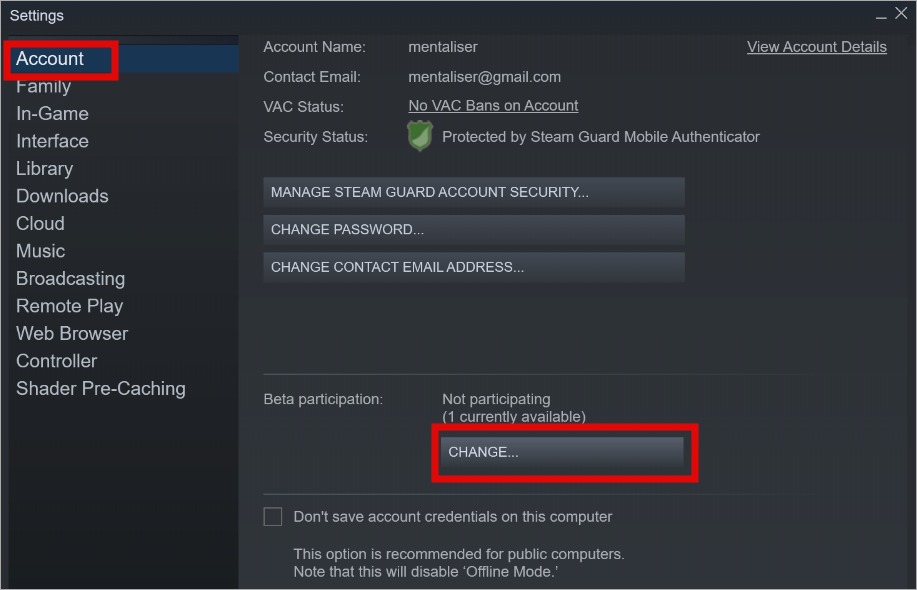
3. Dalam pop timbul yang berikut, pilih Tiada – Tarik diri daripada semua program beta dan kemudian klik pada OK untuk menyimpan perubahan. Anda mungkin perlu memulakan semula klien Steam sekali.
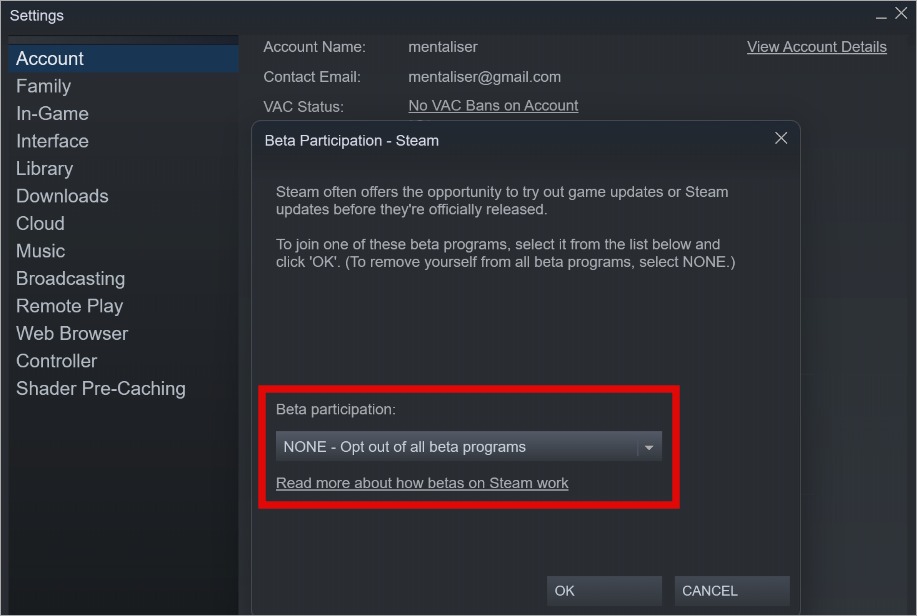
8. Akaun Pengguna Steam yang berbeza
Ramai pemain lanjutan mempunyai berbilang akaun Steam. Ini boleh membawa kepada isu seperti yang anda hadapi di mana Steam menganggap permainan itu sedang digunakan oleh akaun lain dan memastikan ia berjalan. Anda tidak boleh menghentikan atau berhenti permainan pada komputer Windows melainkan anda bertukar kepada akaun lain dan menggunakannya untuk menutupnya.
Gamification
Ia adalah satu yang pelik, betul. Anda tidak boleh menutup permainan Steam pada komputer Windows 10/11 anda dan setelah ia ditutup, anda tidak boleh melancarkannya semula kerana Windows fikir ia sudah berjalan. Sama ada cara, anda tidak boleh mendapatkan kelegaan. Cara terpantas untuk menutup permainan Steam secara langsung ialah menggunakan Pengurus Tugas dan jika itu gagal, but semula komputer dengan keras.
Pada nota yang berkaitan, Halloween semakin hampir dan oleh itu kami membuat senarai beberapa permainan seram yang kami rasa anda mahu. Kami turut menyenarai pendek beberapa permainan percuma untuk pengguna Mac dan juga beberapa permainan berbayar.